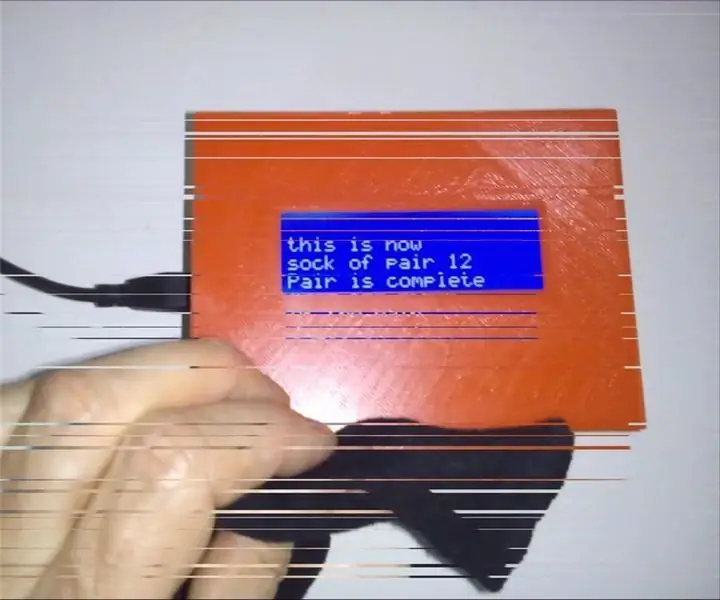
Obsah:
- Autor John Day [email protected].
- Public 2024-01-30 08:23.
- Naposledy změněno 2025-01-23 14:38.
Jak zabránit zamotání ponožek během praní? Nevím, co vím, je, jak sladit ponožky po prádle. Proto jsem vyrobil tento SOCK MATCHER.
Jak to funguje?
1) Začněte sešitím štítku RFID do každé ponožky dvojice ponožek. Displej ukazuje, že se jedná o novou ponožku. Na značku RFID bude zapsán navazující počet párů. Poté, co je napsáno, budete požádáni, abyste odpovídající ponožku ponechali zápasníkovi. 3) Ponechte si odpovídající ponožku. Také na toto označení RFID bude napsáno stejné kontrolní číslo.
Od této chvíle, poté, co si jednu z ponožek ponecháte vedle zápasníka, bude uvedeno číslo páru.
Jak se vyrábí?
Krok 1) Úvod / Rychlá verze
Krok 2) Atmega328 na breadboard / solderingboard
Krok 3) Připojení LCD k Arduino Uno
Krok 4) Připojení RFID-RC522 k Arduino Uno
Krok 5) Programování ATmega328
Krok 6) Box
Krok 1: Úvod / Rychlá verze
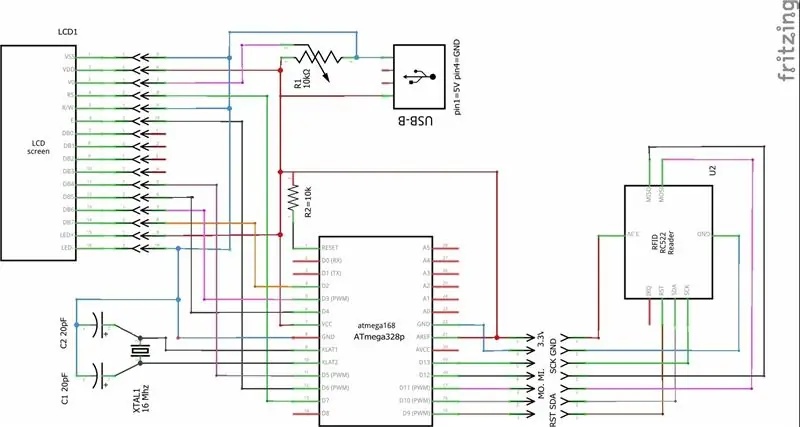
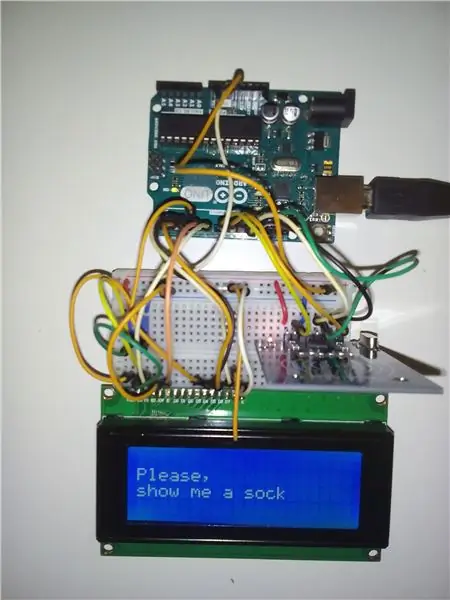
Nákupní seznam:
· 1x LCD 4x20 s ovladačem Hitachi HD44780 nebo kompatibilní · 16x Male pin konektor · 1x RFID-RC522 · 1x 5cm x 7cm pájecí deska, rastr 2,54 mm, 18 x 24 kroužků. · 1x USB-B konektor · 7x Male pin konektor · 16x Zásuvkový konektor · 1x Atmega328p · 1x Socket PDIP28 · 1x Chrystal 16Mhz · 2x 18 tot 22 picofarad (keramický) kondenzátor · 1x 10k ohm rezistor · 1x 10kohm pot · 7x vodič s oboustrannými zásuvkami · 1x Arduino Uno pro programování. + dráty.
A málem jsem zapomněl zmínit RFID tagy 13,56 MHz Mirfare u ponožek.
Všechny základní věci, které lze objednat v elektronických obchodech.
Schéma
Jak je uvedeno výše
Rozložení desky Pájecí deska je přímo spojena s 16x Male pinovým konektorem LCD. LCD musí být namontován v horní části krabice. RFID-RC522 je připojen pomocí samičích vodičů k pájecí desce. RFID-RC522 je namontován na Přední část krabice. Aktuálně napětí na RFID-RC522 by mělo být 3,3 VI zapomenuto, ale funguje to pro mě. Všiml jsem si tohoto komentáře na github „SPI funguje pouze s 3,3 V, většina výpadků vypadá jako 5V tollerant, ale zkuste řadič úrovně.“) Buďte tedy opatrní.
Programování. Pro programování jsem odstranil ATmega328 z Arduino Uno. Umístil ATmega328 do Arduino Uno a provedl nahrání do ATmega328. ATmega328
Po nahrání jsem to vyzkoušel na prkénku jako na obrázku výše. A po úspěšném testování jsem ATmega328 vyměnil za pájecí desku.
Boxxing
Cílem návrhu krabice je, aby byl vyroben takovým způsobem:- je částečně znovu použitelný pro jiné projekty.- montáž pouze ručně- a rozebraná musí zapadnout do letterboxu.
Krabice je nakreslena ve Fusion360. Krabice je vytištěna 3D výrobcem. „Joost“nalezen pomocí 3D Hub. Poučení.
- Zdvojnásobením komponent ve Fusion 360 se blok nevytiskne. To vysvětluje chybějící theth.
Krok 2: Atmega328 na pájecí desce

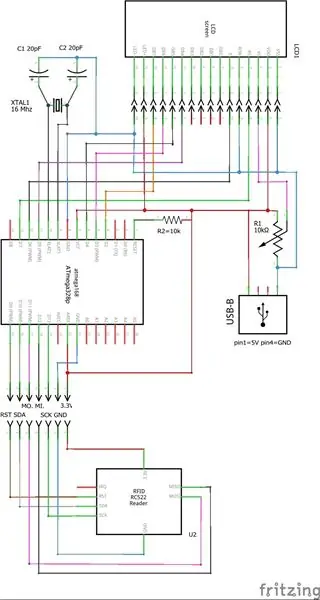
Nejprve jsem zjistil, že je velmi užitečné nejprve vyzkoušet všechno jedno po druhém na prkénku.) Atmega328 LCD a RFID_RC522 na prkénku. 6) Atmega328 na pájecí desce. 7) Atmega328 a LCD na pájecí desce. 8) Atmega328, RFID_RC522 a LCD na pájecí desce.
Chcete -li vytvořit tento „SOCK MATCHER“, vyrobte mikrokontrolér na pájecí desce.
Jak nainstalovat mikrokontrolér na breadbord je vysvětleno na webu Arduino.
Od prkénka k pájecí desce je jen dalším krokem, který vypadá jako na obrázku výše.
Podrobnosti najdete v grafickém diagramu.
Krok 3: Připojení LCD k Arduinu
Kompletní pokyny pro připojení LCD k ATmega328 najdete na webových stránkách Arduino:
Liší se od tutoriálu:- Použil jsem LCD 4x20
- a pin 12 a 13 Arduino UNO, pokud není použit, ale pin 6 a pin 7, protože pin 12 a 13 používá RFID_RC522.
Během instalace jsem si všiml dvou bodů, kde:
1) Dávejte pozor, aby katodový a katodový připojovací kolík 15 a 16 anody mohly být zkrouceny v závislosti na prodejci. Katoda musí být na GND.
2) Použil jsem LCD 4x20 a musel jsem nastavit každý řádek, protože přeskakoval přímo z řádku jedna na tři. Příklad: lcd.setCursor (0, 1); lcd.print ("ukázkový text"); lcd.setCursor (0, 1); lcd.print ("Další řádek příkladu");
Krok 4: Připojení RFID-RC522 k Arduino Uno
Poté, co jsem obdržel RFID_RC522, zkusil jsem, aby to konečně fungovalo, našel jsem knihovnu MRFC522.h a příklady. Viz odkaz.
Krok za krokem jsem se snažil, aby to dělalo to, co chci, aby to mělo co do činění s tím.
1) Čtení UID (jedinečný identifikační kód)
2) Porovnejte UID s různými RFID tagy.
3) Přečtěte si informace na štítku RFID
4) Napište informace na štítek RFID.
5) Jasné písemné informace o štítku RFID.
Nejsem si jistý, ale vypadalo to, že zápis do tagu RFID se po instalaci poslední knihovny zlepšil.
Krok 5: Software
Když to fungovalo, začal jsem psát program.
Během psaní jsem si všiml, že potřebuji uložit informace (počet párů) na Atmega328, co by nebylo ztraceno po přerušení napájení. To se provádí na EEPROM Atmega. Jak to funguje, je jasně vysvětleno na webových stránkách Arduino:
Nejtěžší bylo udržet funkci čtení RFID. Měl jsem potíže s načtením a zápisem značky přímo jednou. Nepretržité čtení nemělo nic společného s hledáním nové značky a zastavením čtení RFID.
Konečné nastavení programu má napsat případ pro každou znovu požadovanou akci.
V úvodu softwaru je napsán popis
Software je v úvodní/rychlé verzi. Výše je připojen program pro vymazání tagů RFID pro testování.
Krok 6: Box

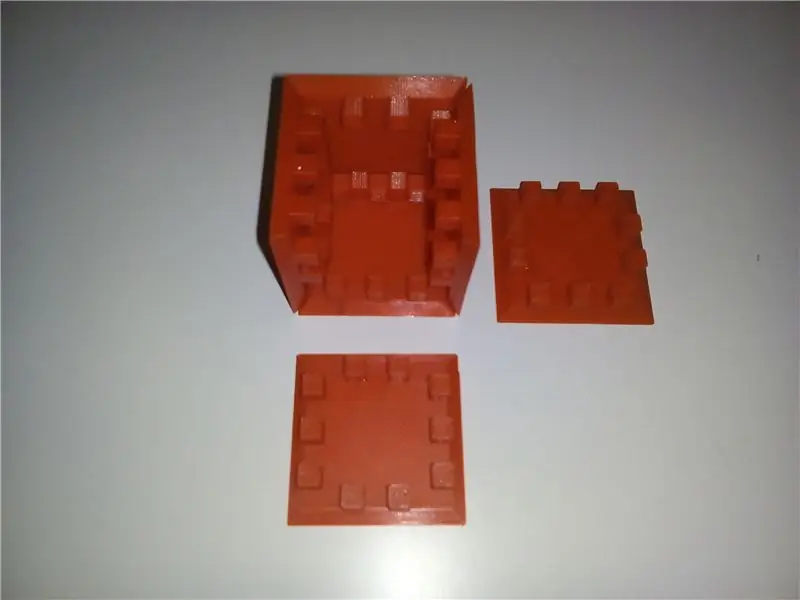

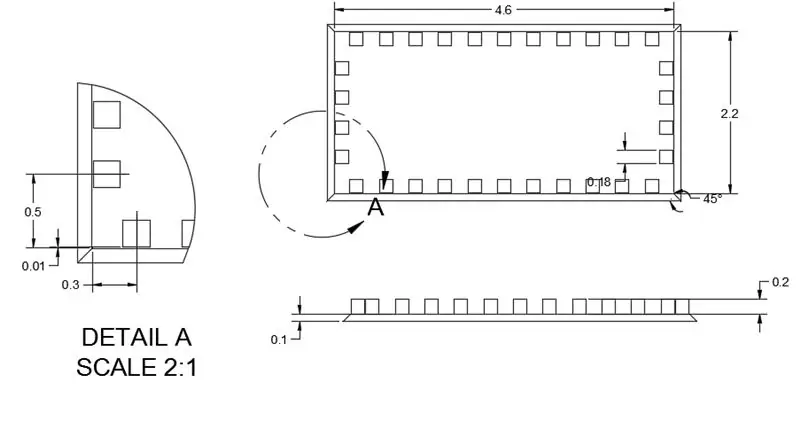
Cílem konstrukce krabice je, aby byla vyrobena takovým způsobem: 1) je opakovaně použitelná částečně pro jiné projekty a roztažitelná 2) lze ji sejmout pouze ručně nebo snadno 3) a rozebrat, aby se vešla do schránky na dopisy
Myšlenka je, že když se například rozhodnete použít OLED displej, musíte změnit pouze horní část krabice. Nebo pokud chcete přidat LED diody, tlačítka a podobně, stačí upravit přední stranu.
Protože jsem neměl žádné zkušenosti, začal jsem s malou krabičkou … roztomilou. To byl úspěch, díky kolegovi výrobci. „Joostovi“, kterého jsem našel s 3D Hubem, který upravil kresbu po prvním zkušebním tisku. Pracuje s originálním Prusa i3 MK2. Jako materiál jsem zvolil PLA/PHA = Colorfabb. Směs PLA/PHA. Málo lepší výkon než standardní PLA.
Malý box má šířku 5 cm a zuby mají výšku, šířku a hloubku 5 mm. Krabice je nakreslena ve Fusion360.
Zdvojnásobením komponent ve Fusion 360 se blok nevytiskne.
To vysvětluje chybějící zuby.
Pro základní měření jsem použil palce na základě konstrukce Arduino Uno a velikosti mezi pájecími štěrbinami. 100 mil = 0, 1 palec = 2, 54 milimetrů.
„Zuby“jsou 200x200x200 mil. Tam, kde jsem se snažil „zuby“vyhladit zaoblením rohů. To způsobilo, že díly neseděly.
Tyto „zuby“jsou zmenšeny na 180 mil x 180 mil x 200 mil. Díky čemuž bylo trochu ztracené.
Přesná šířka bude určena v příštím projektu (myslím, že 190x190x190). Vnitřní povrch desky se používá jako základní reference v palcích/mils. Když se tedy rozhodnete zmenšit nebo zvětšit tloušťku stěny, rozložení desky nebude ovlivněno.
Tloušťka stěny je nyní 100 mils s rohem 45 °. Vysvětlení viz výkres. Z Fusion360 byl výkres přenesen do STL výběrem „Cura“jako nástroje pro tisk.
Měl jsem problémy se zapisováním štítků RFID, a tak jsem odstranil distanční držáky RFID-RC522. S páskou jsem dočasně zafixoval, takže to může využít vylepšení.
Také jsem změnil indikaci čtení RFID na přední straně s otevřenějším designem
Konečné připojené výkresy ještě nejsou použity, takže pro kresby není žádná záruka. Pokud budou použity, dejte mi prosím vědět, pokud jsou tyto přesné.
Proč je oranžová? Možná proto, že je to holandština?
Abych vám dal jasnou představu, jak by se to mělo hodit, vytvořil jsem tuto animaci.
A odkazy na kresby.
Dole https://a360.co/2jpB0Ei, zadní strana https://a360.co/2ivfApo, pravá strana
Levá strana https://a360.co/2jhWaSl, přední https://a360.co/2jpEq9L, nahoře
Svorka https://a360.co/2jpGAGM, LCD 4x20 https://a360.co/2jpDDWy, pájecí deska
základní blokkje https://a360.co/2j1QDyi RFID_RC522
Doufám, že se vám tento Instructable líbil a přiměl vás, abyste se rozhodli vyrobit si svůj vlastní protahovač ponožek. Nebo bylo užitečné udělat něco jiného. S pozdravem, Gaby
Doporučuje:
Jak vytvořit zaváděcí jednotku Linux (a jak ji používat): 10 kroků

Jak vytvořit zaváděcí jednotku Linux (a jak ji používat): Toto je jednoduchý úvod, jak začít s Linuxem, konkrétně Ubuntu
Rotační kodér: Jak funguje a jak jej používat s Arduinem: 7 kroků

Rotační kodér: Jak to funguje a jak používat s Arduinem: Tento a další úžasné návody si můžete přečíst na oficiálním webu ElectroPeak Přehled V tomto tutoriálu se seznámíte s používáním rotačního kodéru. Nejprve uvidíte nějaké informace o rotačním kodéru a poté se naučíte, jak
Jak rozebrat počítač pomocí jednoduchých kroků a obrázků: 13 kroků (s obrázky)

Jak rozebrat počítač pomocí jednoduchých kroků a obrázků: Toto je návod, jak rozebrat počítač. Většina základních komponent je modulární a lze je snadno odstranit. Je však důležité, abyste o tom byli organizovaní. To vám pomůže zabránit ztrátě součástí a také při opětovné montáži
Přípojka ponožky snímající tlak: 18 kroků (s obrázky)

Příloha k ponožce snímající tlak: Pokud jde o výběr vlastní protetiky, neexistuje mnoho spolehlivých možností testování, které by vám mohly pomoci rozhodnout, jaký typ vložky je nejlepší pro potřeby vašich nohou. A možnosti, které existují, téměř vždy konkrétně testují imb
Jak vyrobit kalendář prarodičů & Scrapbook (i když nevíte, jak na scrapbook): 8 kroků (s obrázky)

Jak vyrobit kalendář prarodičů & Scrapbook (i když nevíte, jak na scrapbook): Jedná se o velmi ekonomický (a velmi ceněný!) Sváteční dárek pro prarodiče. Letos jsem vyrobil 5 kalendářů za méně než 7 $. Materiály: 12 skvělých fotografií vašeho dítěte, dětí, neteří, synovců, psů, koček nebo jiných příbuzných12 různých kusů
